Preuzimanje upravljačkog programa za Panasonic KX MB2000
Neposredno nakon stjecanja i spajanja višenamjenskog pisača na računalo, neće biti moguće pokrenuti ispis dokumenata, jer za pravilan rad morate imati odgovarajuće upravljačke programe. Možete ih pronaći i instalirati pomoću različitih metoda. U ovom ćemo članku detaljno razmotriti mogućnosti pretraživanja za takve datoteke Panasonic KX MB2000.
sadržaj
Preuzmite upravljački program za Panasonic KX MB2000
Razmotrit ćemo sve dostupne metode kako bi, počevši od najjednostavnijih, završavali na način koji zahtijeva dovoljno velik broj akcija i nije uvijek najučinkovitiji. Spustimo se raščlanjivanjem.
Metoda 1: Službena web stranica proizvođača
Kao i većina velikih tvrtki koje se bave proizvodnjom raznih računalnih uređaja, Panasonic ima vlastitu web stranicu. Sadrži detaljne informacije o svakom modelu proizvoda, kao i biblioteku s programom. Vozač se učita iz njega kako slijedi:
Idite na službenu Panasonicovu web stranicu
- Na gornjoj vezi ili unesite adresu u pregledniku, idite na službenu stranicu tvrtke.
- Na vrhu ćete pronaći ploču s različitim odjeljcima. U ovom slučaju zainteresirani ste za "Podršku" .
- Otvorit će se kartica s nekoliko kategorija. Kliknite "Upravljački programi i softver" .
- Vidjet ćete sve dostupne vrste uređaja. Kliknite liniju "Višenamjenski uređaji" da biste otvorili karticu pomoću MFP-a.
- Na popisu sve opreme trebate pronaći redak s imenom modela uređaja i kliknite na njega.
- Instalacijski program tvrtke Panasonic nije potpuno automatiziran, morat ćete izvršiti neke radnje. Prvo ga pokrenite, odredite mjesto na kojem će se datoteka raspakirati i kliknite "Otključaj" .
- Zatim odaberite "Jednostavna instalacija" .
- Pročitajte tekst ugovora o licenci i nastavite s postavljanjem parametara, kliknite na "Da" .
- Povezivanje Panasonic KX MB2000 pomoću USB kabela, stoga stavite točku ispred ovog parametra i prijeđite na sljedeći korak.
- Pojavit će se prozor s uputama. Provjerite, označite "U redu" i kliknite "Dalje".
- U obavijesti koja se otvori, učinite ono što je naznačeno u uputama - odaberite "Instaliraj" .
- Priključite opremu na računalo, uključite ga i završite postupak instalacije na taj način.
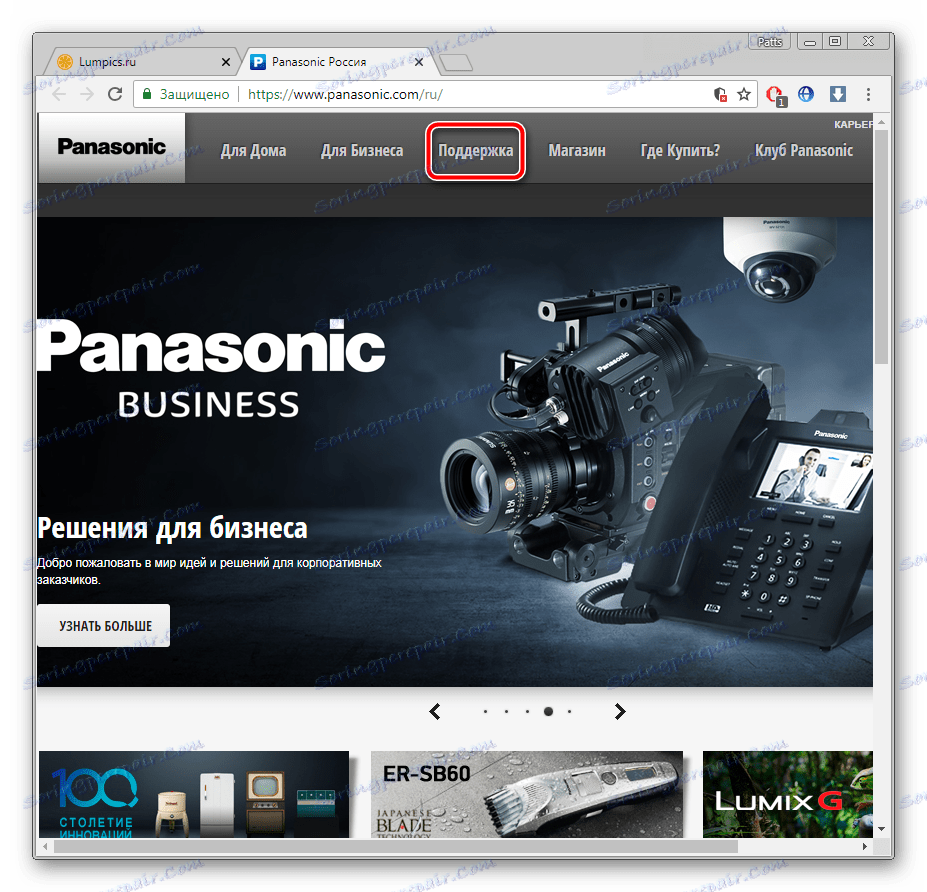
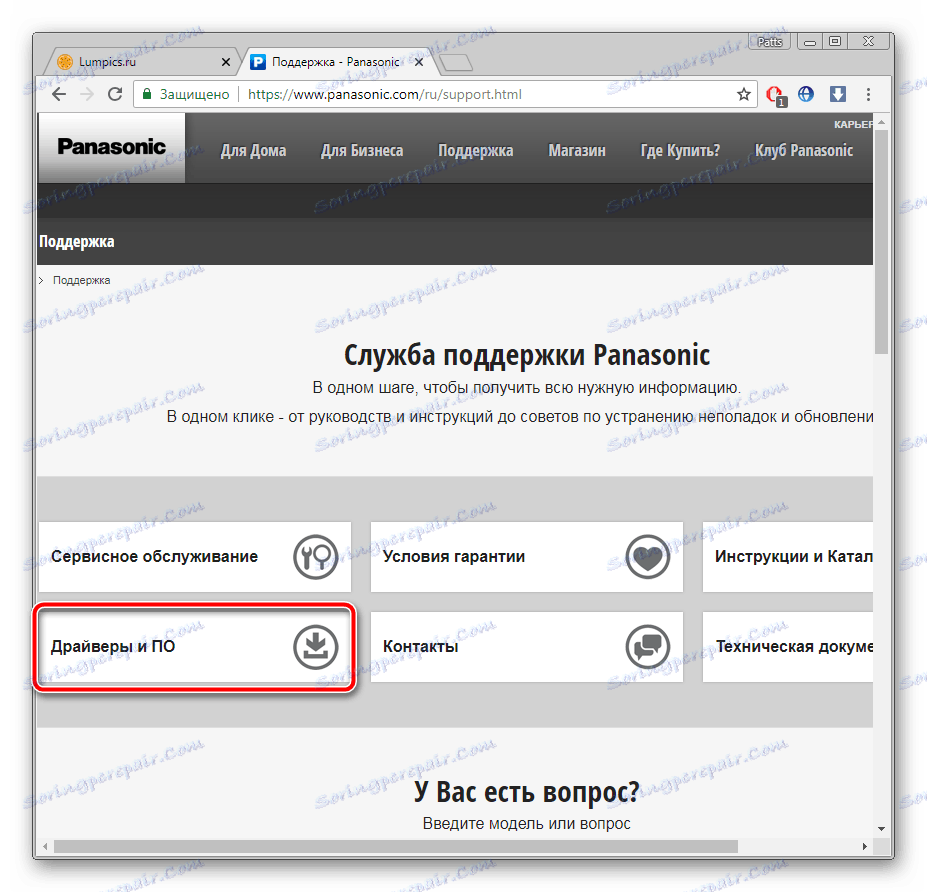
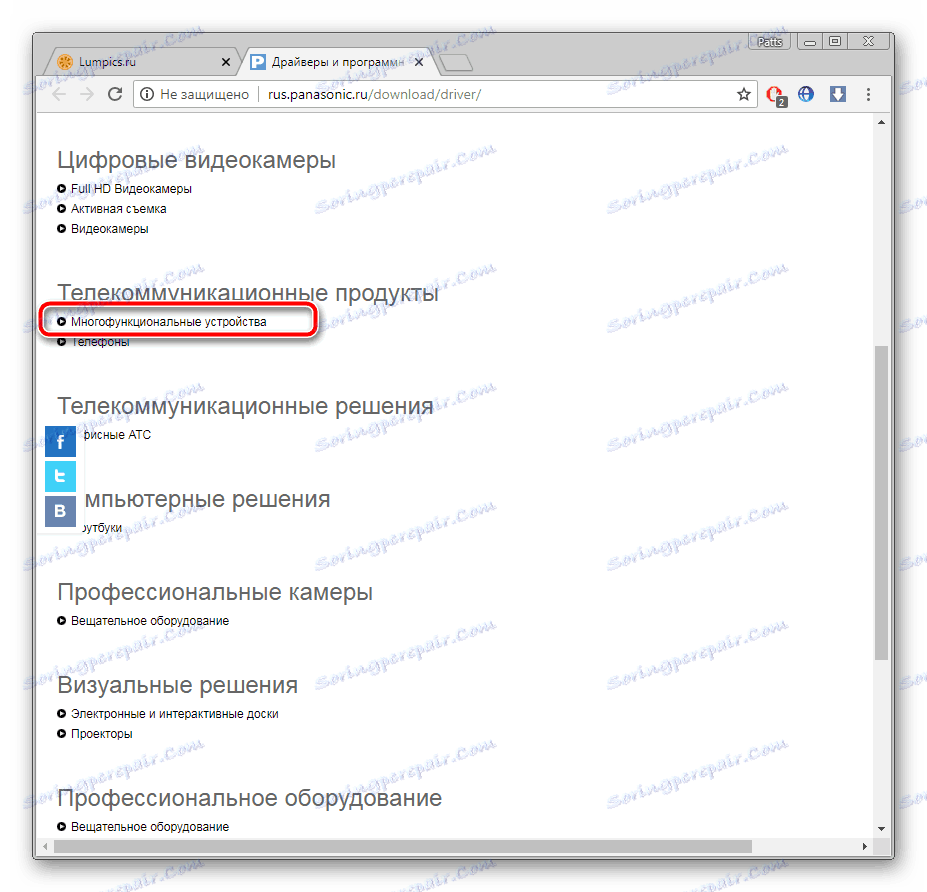
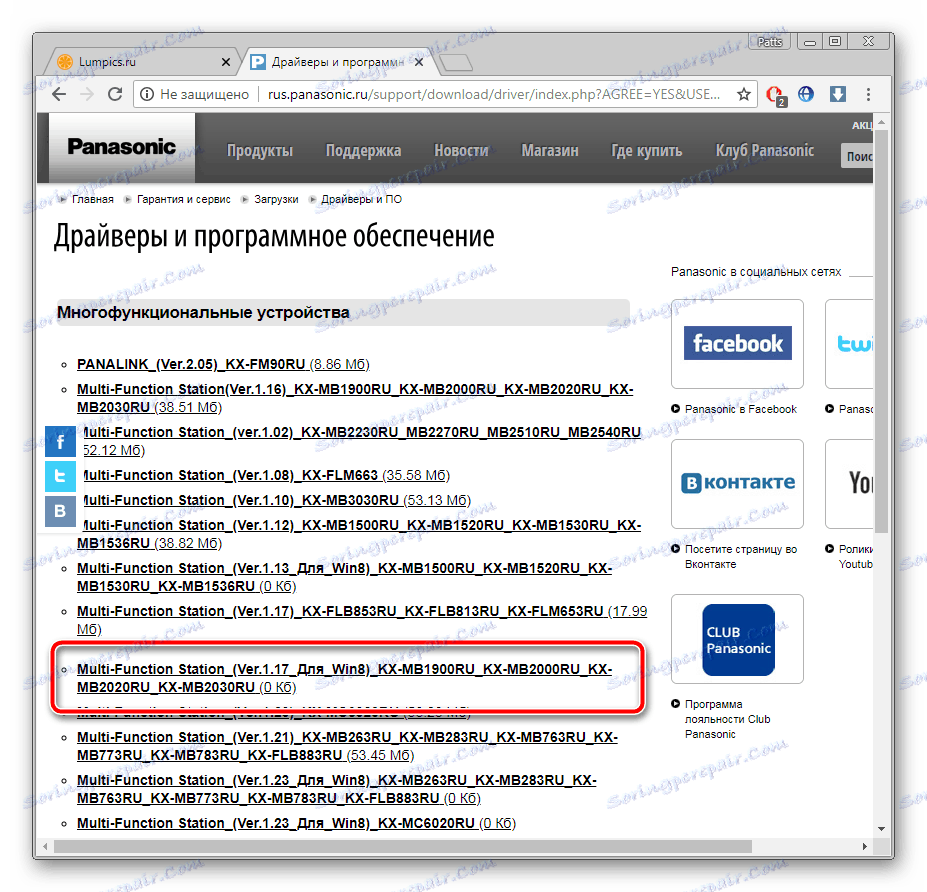
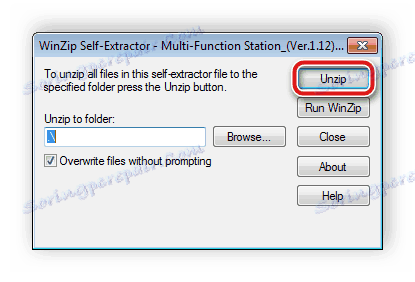
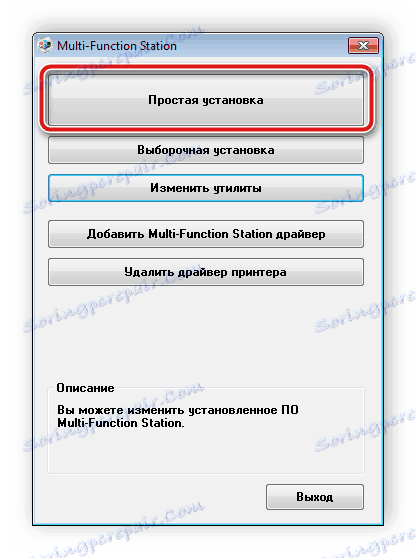
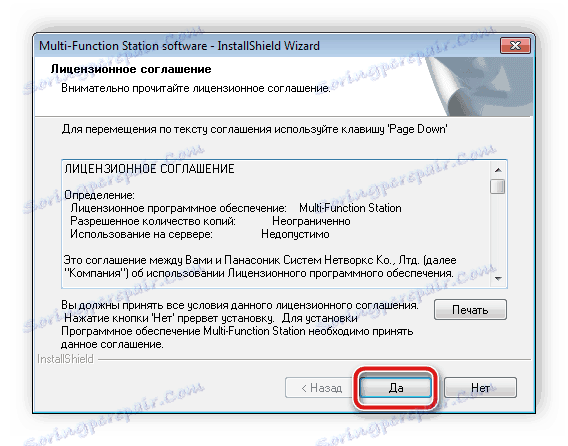
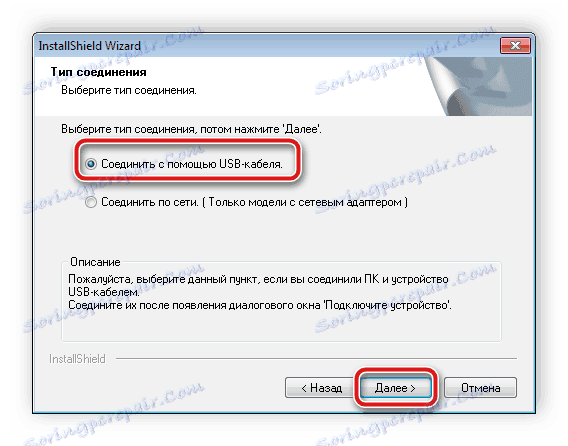
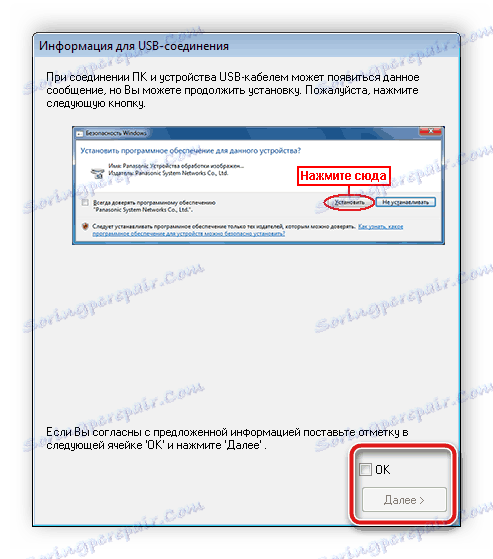

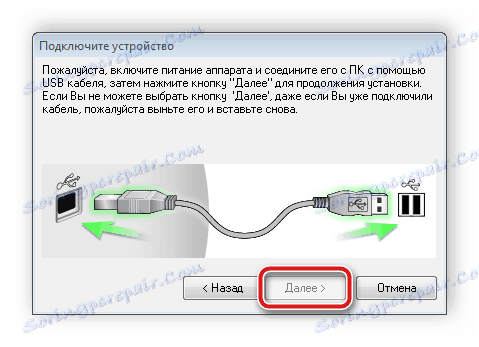
Odmah po završetku procesa, možete nastaviti s ispisom. Ne morate ponovno pokrenuti računalo niti ponovno spojiti višenamjenski uređaj.
Način 2: Programi treće strane
Ako ne želite ručno tražiti upravljačke programe, preporučujemo da koristite softver koji će izvršiti sve radnje za vas. Trebate samo preuzeti takav softver, instalirati i pokrenuti postupak skeniranja. Predlažemo da se upoznate s najboljim predstavnicima takvih programa u našem drugom članku na donjoj vezi.
Više detalja: Najbolji softver za instalaciju upravljačkih programa
Osim toga, u niže navedenom materijalu, autor detaljno opisuje slijed akcija koje treba poduzeti pri uporabi Rješenje Driverpack , Preporučujemo da se upoznate s njim, ako odlučite koristiti ovaj softver.
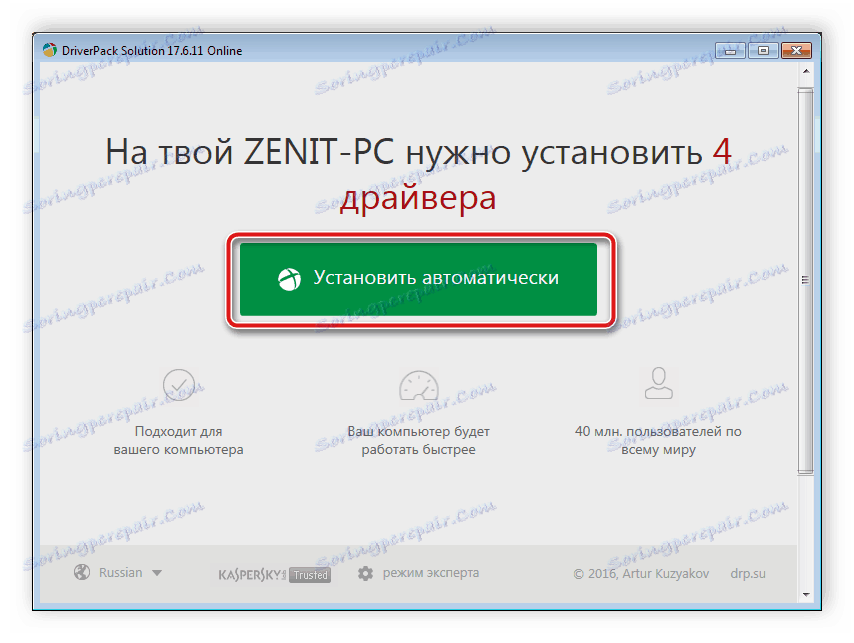
Više detalja: Kako ažurirati upravljačke programe na vašem računalu koristeći DriverPack Solution
3. metoda: jedinstveni ID uređaja
Svaka MFP i druga oprema imaju vlastiti identifikator. Možete ga pronaći u "Device Manager" operacijskog sustava Windows. Ako uspijete saznati, posebne usluge pomoći će vam da pronađete potrebni softver prema ID-u. Za Panasonic KX MB2000 ovaj kod izgleda ovako:
panasonic kx-mb2000 gdi
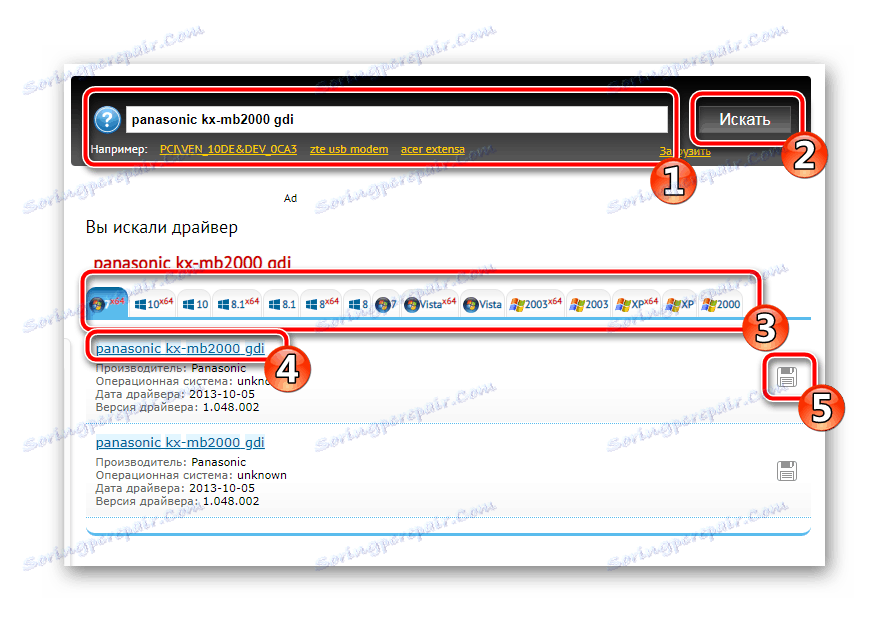
Detalje o ovoj metodi pretraživanja i preuzimanja upravljačkih programa potražite u članku našeg autora na donjoj vezi.
Više detalja: Potražite upravljačke programe prema ID-u hardvera
Način 4: Ugrađeni OS program
U sustavu Windows postoji zadana funkcija. Omogućuje vam dodavanje nove opreme ako nije spojeno automatski. Tijekom tog postupka, upravljački program se preuzima. Učinite sljedeće:
- Otvorite prozor "Uređaji i pisači" putem "Start" .
- Na traci iznad su nekoliko alata. Među njima odaberite "Instaliraj pisač" .
- Postavite vrstu opreme koju želite povezati.
- Provjerite vrstu veze i prijeđite na sljedeći korak.
- Ako se popis hardvera ne otvori ili je nepotpun, ponovite skeniranje putem servisa Windows Update .
- Kada ažuriranje završi, odaberite svoj MFP s popisa i prijeđite na sljedeći prozor.
- Ostaje samo navesti naziv opreme, nakon čega će se dovršiti postupak instalacije.
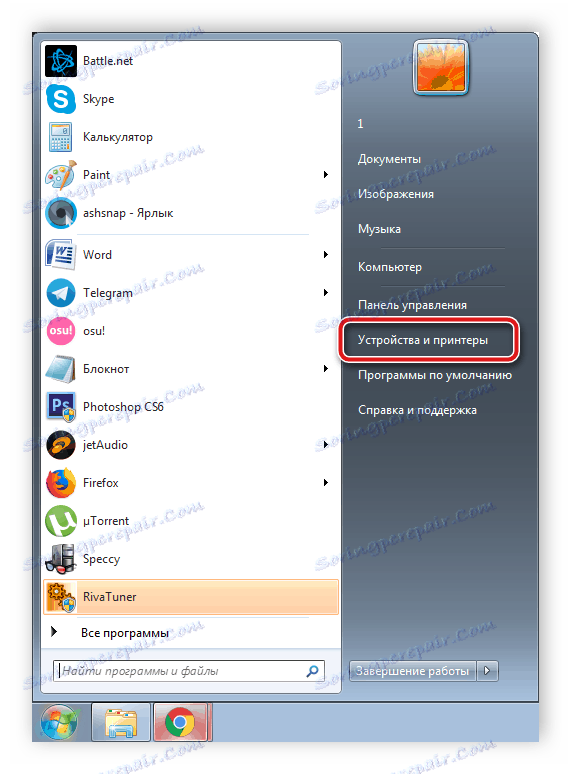
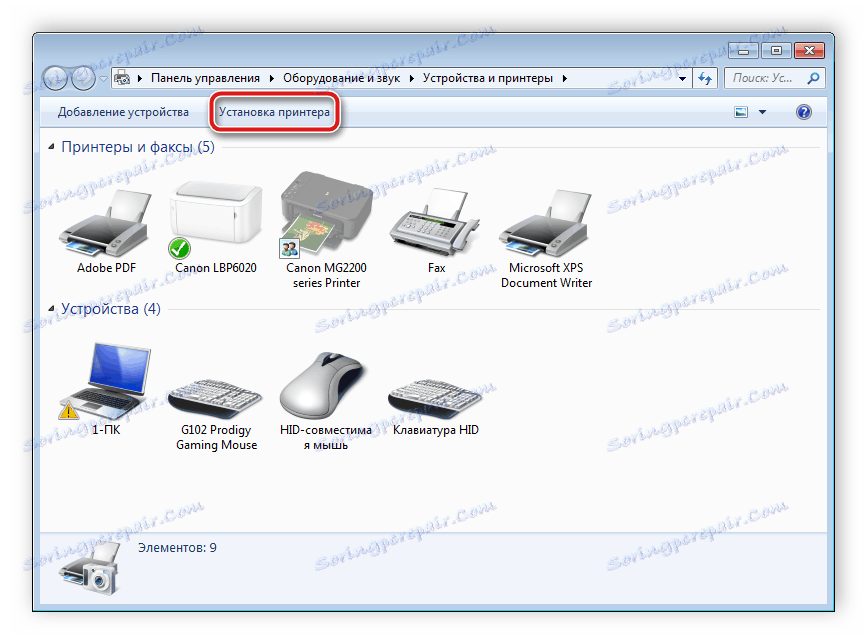
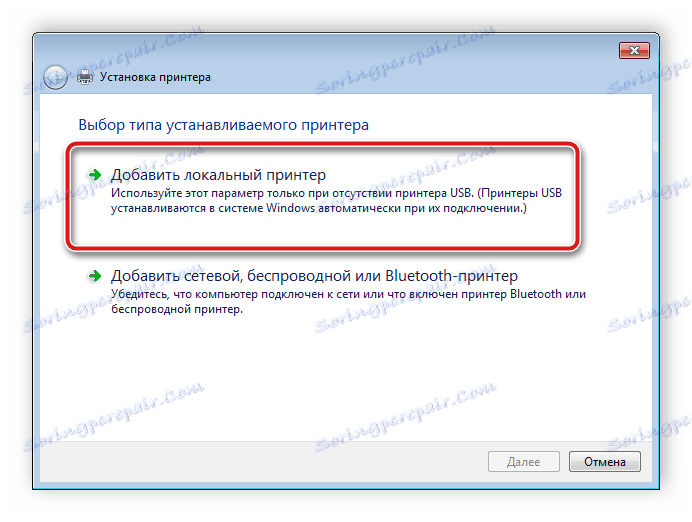
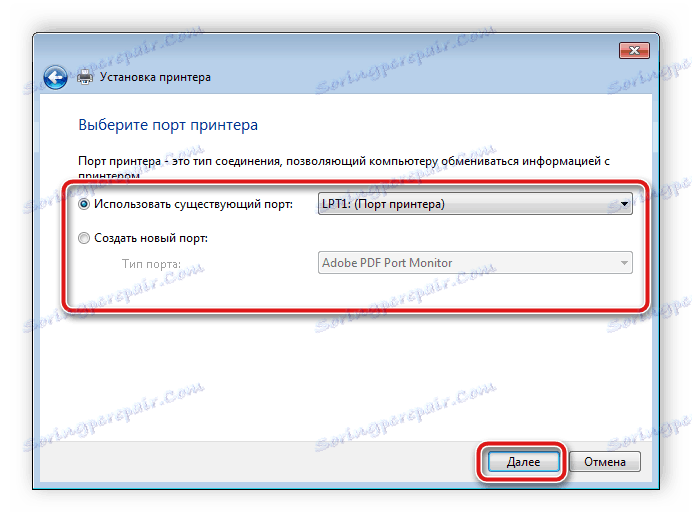
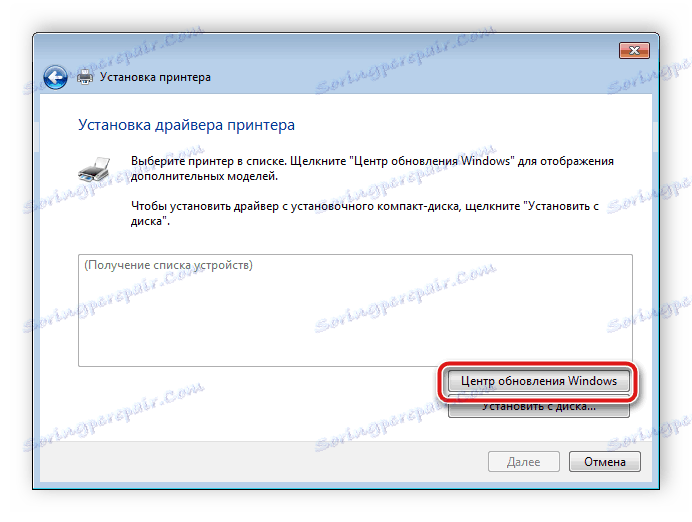
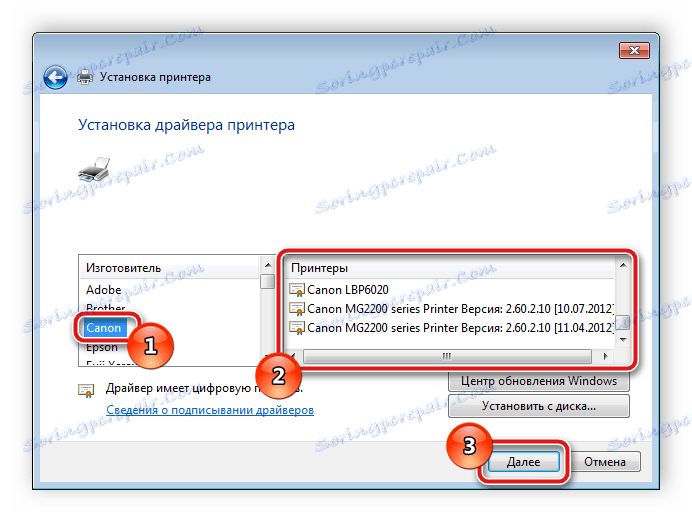
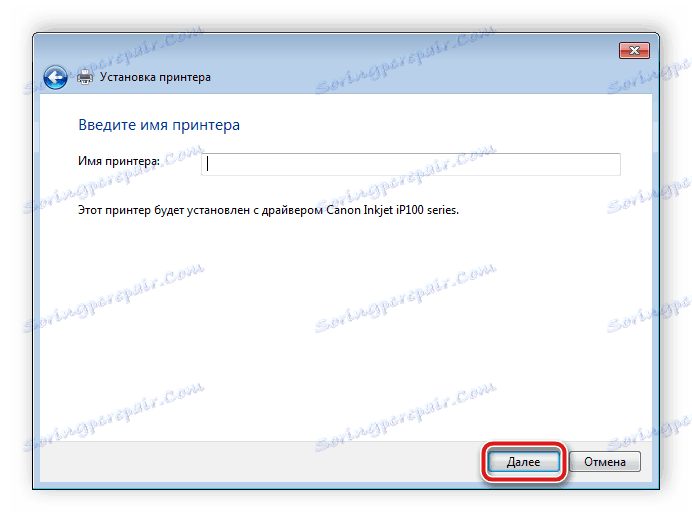
Iznad, pokušali smo detaljno opisati sve dostupne načine pretraživanja i preuzimanja softvera za Panasonic KX MB2000. Nadamo se da ste pronašli najprikladniju opciju, instalacija je bila uspješna i bez poteškoća.